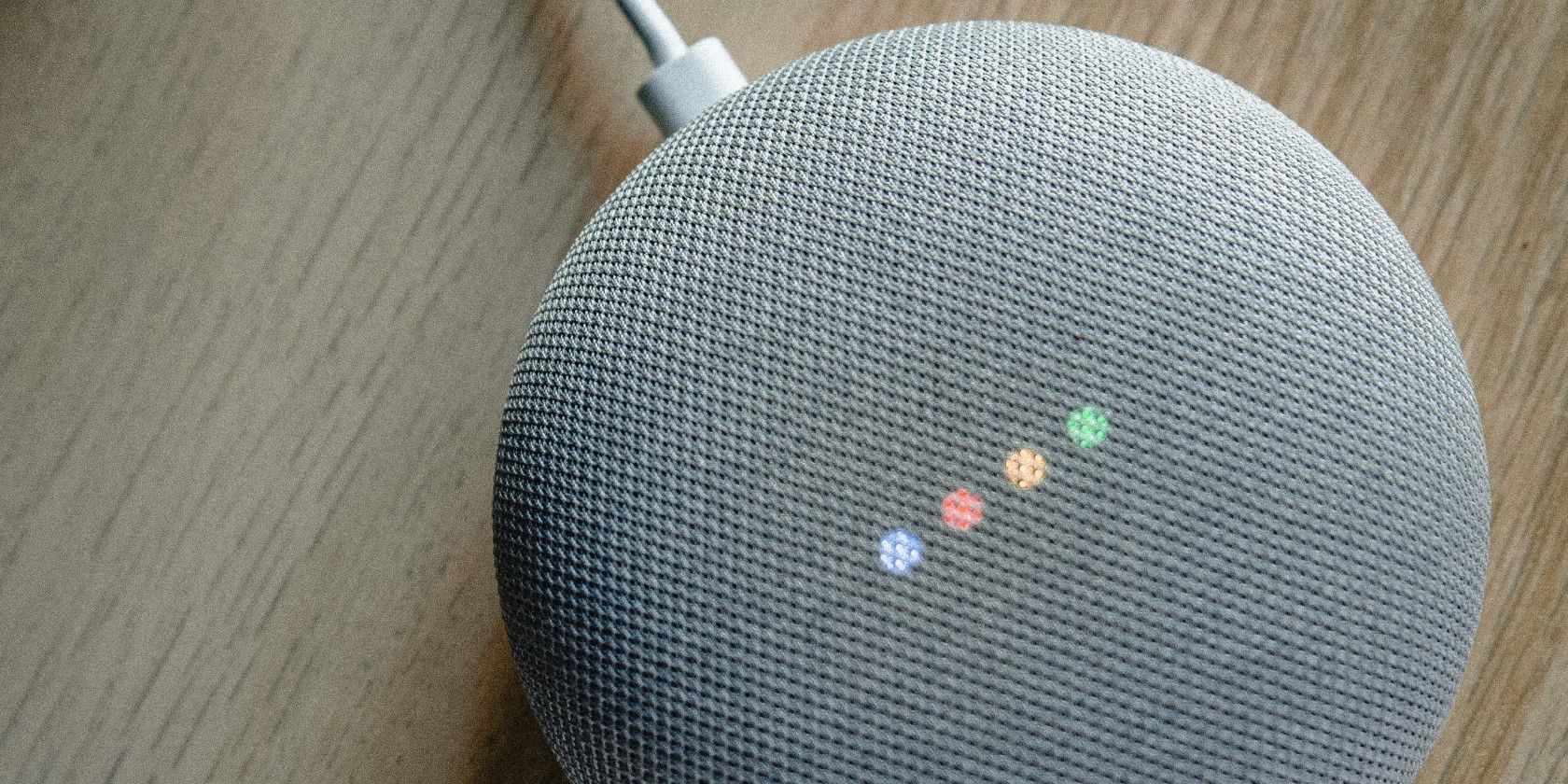ما به شما نشان خواهیم داد که چگونه به دیگران کنترل دستگاههای Google Home خود را بدهید.
Google Home دارای ویژگی های بسیار خوبی است که احتمالاً مایلید آن را با خانواده یا هم اتاقی های خود به اشتراک بگذارید. به این ترتیب، آنها می توانند از دستگاه هوشمند شما نیز با پتانسیل کامل خود استفاده کنند.
انجام این فرآیند واقعاً ساده است. و در این پست، نحوه دعوت و حذف افراد از خانواده خود و نحوه پذیرش دعوتکنندگان شما را پوشش خواهیم داد.
وقتی مردم را به خانه خود دعوت می کنید چه اتفاقی می افتد؟
پس از راهاندازی محصول Google Home، میتوانید از اعضای خانواده خود برای پیوستن به خانواده دعوت کنید. این یکی از نکات و ترفندهای Google Home است که برای استفاده حداکثری از دستگاه هوشمند خود باید بدانید. اما وقتی افراد را به خانه خود اضافه می کنید چه اتفاقی می افتد؟
افرادی که به خانواده خود دعوت می کنید کنترل کامل دستگاه ها و خدمات شما را خواهند داشت. این بدان معنی است که آنها می توانند آدرس خانه شما را تغییر دهند، از تنظیمات دستگاه استفاده کنند و دستگاه های جدیدی اضافه کنند. آنها همچنین می توانند فعالیت خانه شما و نام و آدرس ایمیل همه اعضای خانه شما را ببینند.
اگر تصمیم بگیرند Voice Match و نتایج شخصی را راهاندازی کنند، Google Home شما میتواند آنها را بشناسد و پاسخهای شخصیشده ارائه کند. به عنوان مثال، وقتی عضوی از دستیار دستور کار روز خود را میپرسد، دستیار با رویدادهای تقویم او پاسخ میدهد (نه از تقویم شما یا هم اتاقی دیگرتان).
می توانید خانه خود را با حداکثر پنج نفر (به استثنای شما) به اشتراک بگذارید. فقط مطمئن شوید که آنها از حساب Google Workspace استفاده نمی کنند و بیش از 13 سال دارند.
چگونه اعضای جدید را به خانواده خود دعوت کنید
قبل از دعوت افراد به خانه خود، باید آدرس ایمیل آنها را بدانید. سپس، تنها کاری که باید انجام دهید این است که مراحل زیر را دنبال کنید:
- برنامه Google Home را در دستگاه Android یا iOS خود راه اندازی کنید.
- مطمئن شوید که در خانه ای هستید که می خواهید مردم را به آن دعوت کنید.
- روی درخواست دعوت از اعضای خانه که در زیر نام خانه شما وجود دارد ضربه بزنید.
- دعوت از شخص را انتخاب کنید.
- آدرس ایمیل شخصی را که می خواهید دعوت کنید تایپ کنید.
- روی Next کلیک کنید.
- در صفحه آنچه به اشتراک گذاشته شده است، روی Next ضربه بزنید.
- دکمه Invite را انتخاب کنید. فردی که دعوت کرده اید اکنون باید ایمیلی حاوی دستورالعمل نحوه پیوستن به خانه شما دریافت کند.
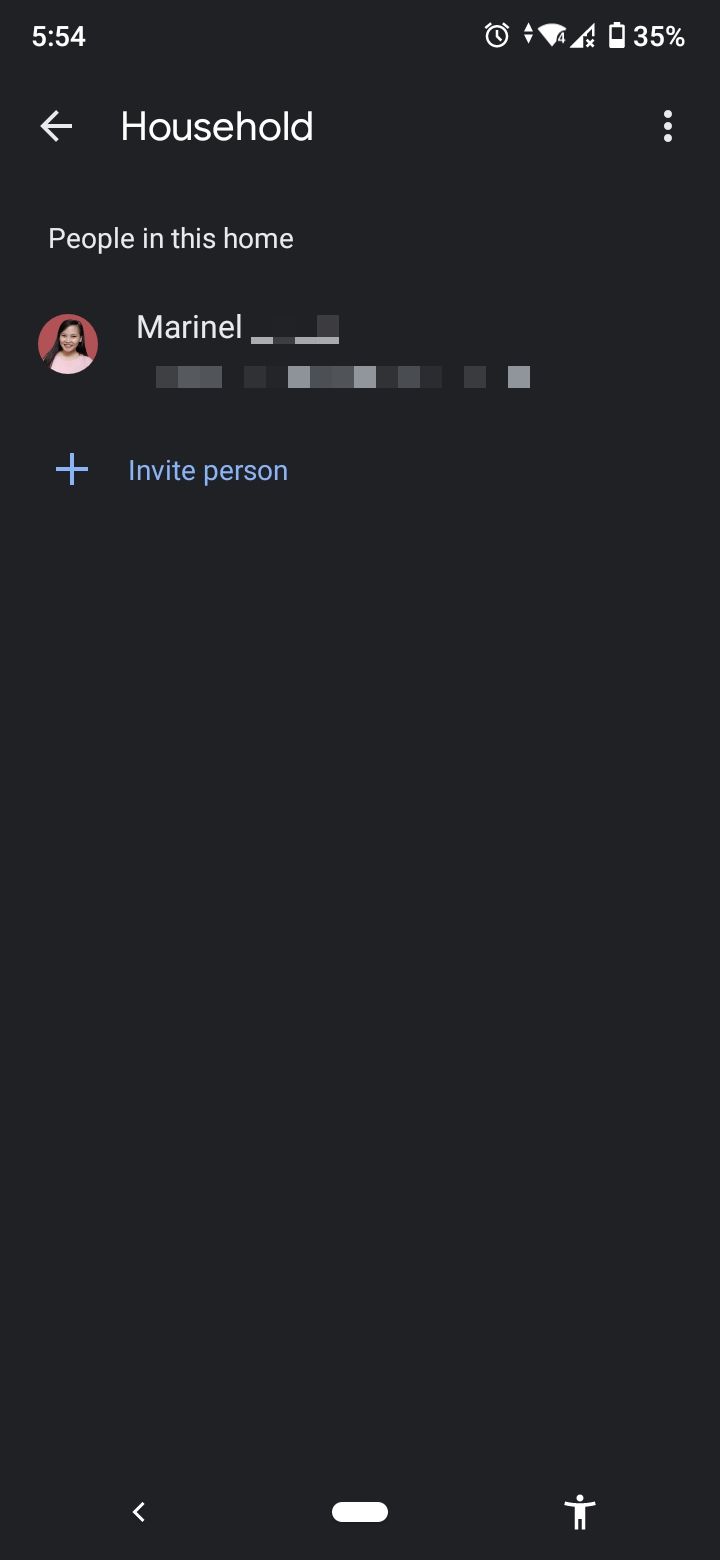
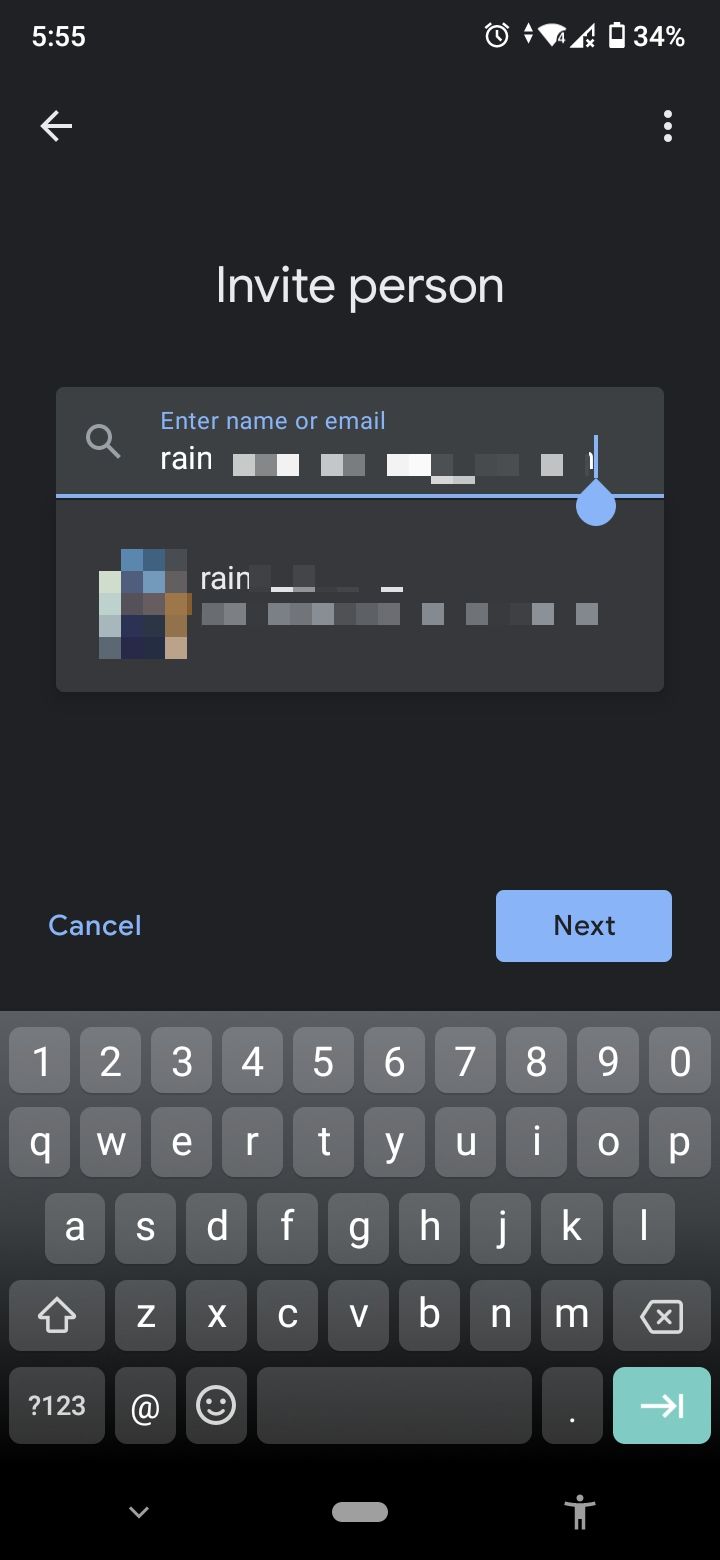
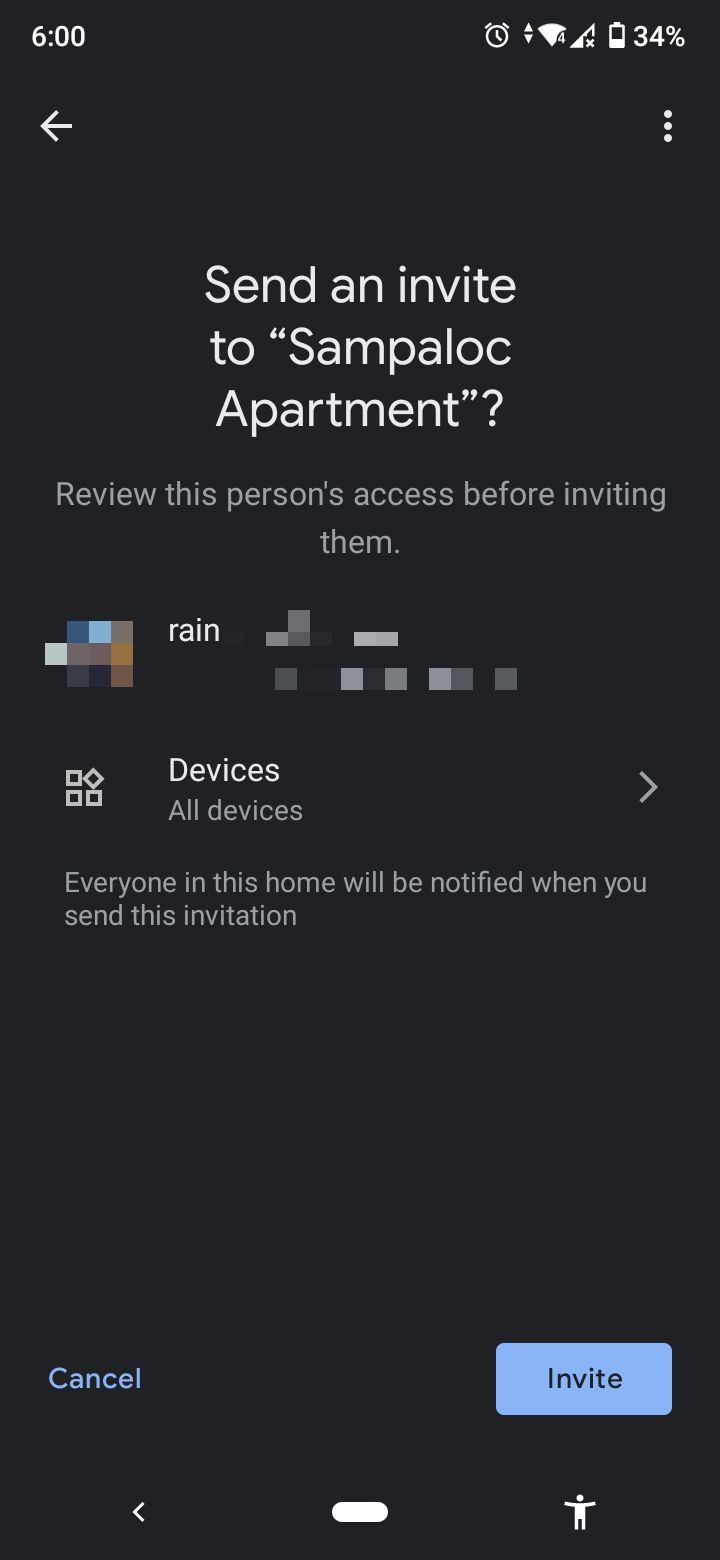
نحوه پذیرش دعوتنامه Google Home
اگر شخصی شما را به خانه خود دعوت کرده است، میتوانید دعوت را فقط از برنامه Google Home بپذیرید یا رد کنید، بنابراین حتماً برنامه را از قبل نصب کرده باشید. پس از باز کردن برنامه، می توانید بلافاصله درخواست دعوت در انتظار را در صفحه اصلی مشاهده کنید.
روی فرمان ضربه بزنید تا نام و آدرس ایمیل دعوتکننده را به همراه آدرس خانه خانهای که به آن دعوت شدهاید ببینید. سپس، دکمه Next را انتخاب کنید. به صفحه What’s shared هدایت می شوید، جایی که می توانید کنترل ها و دسترسی های خود را بررسی کنید. روی More و سپس Agree ضربه بزنید.
اکنون بخشی از خانه خواهید بود. یک نام مستعار برای خانه خود در قسمت متن وارد کنید و دکمه Next را انتخاب کنید. در صفحه قبل از استفاده از Google Assistant روی Next ضربه بزنید. سپس برنامه شما را در راهاندازی Voice Match، نتایج شخصی و سرویس موسیقی پیشفرض راهنمایی میکند، اما میتوانید انتخاب کنید که آنها را رد کرده و بعداً انجام دهید. پس از اتمام تنظیمات، روی Done ضربه بزنید.
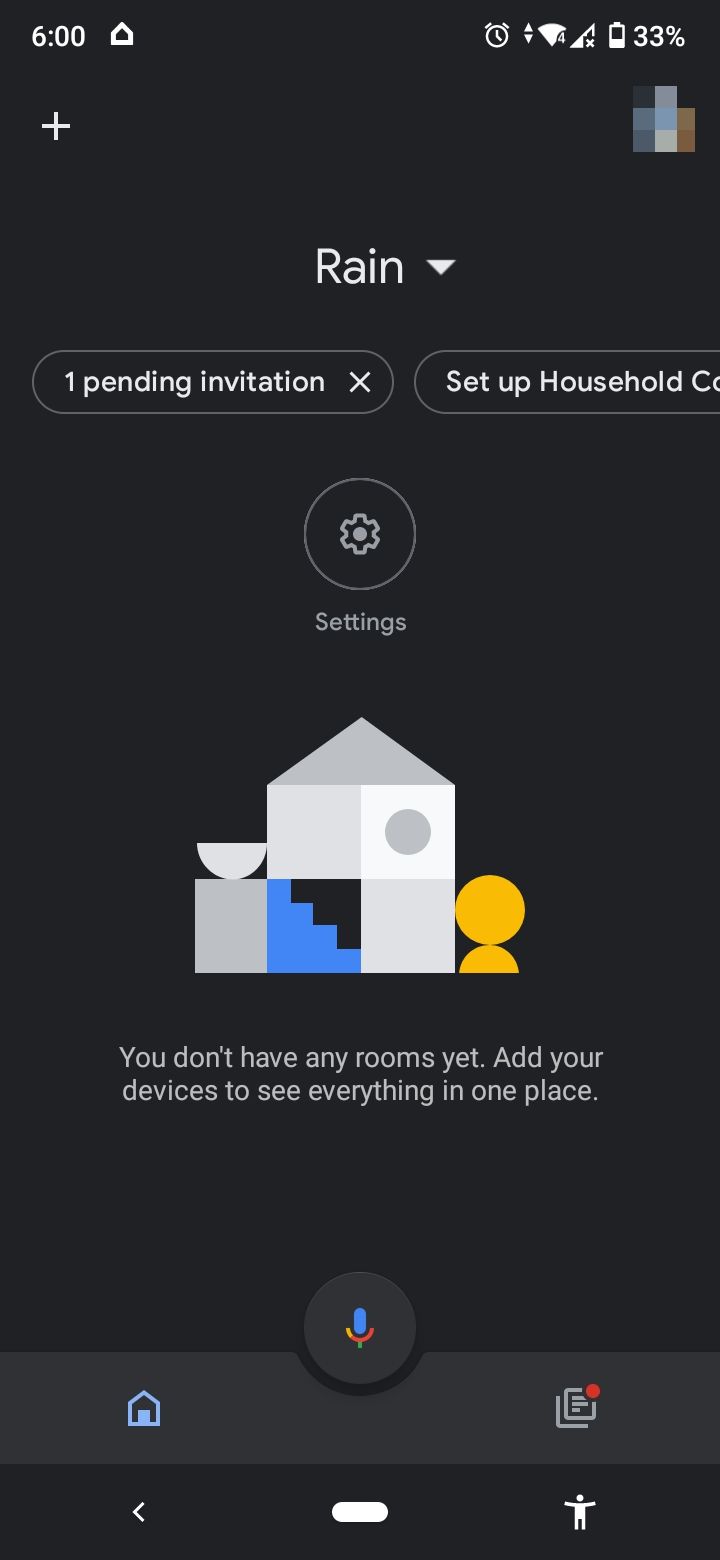
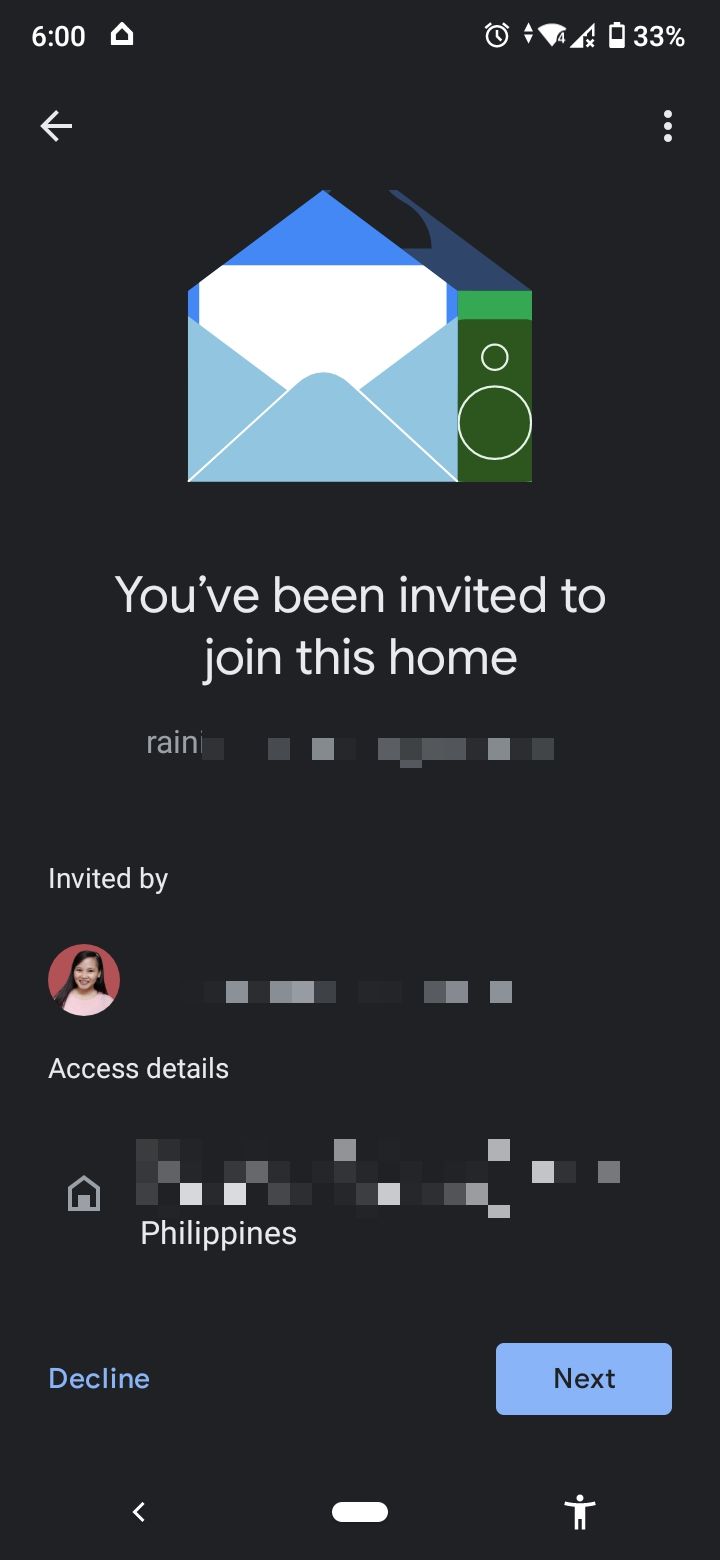
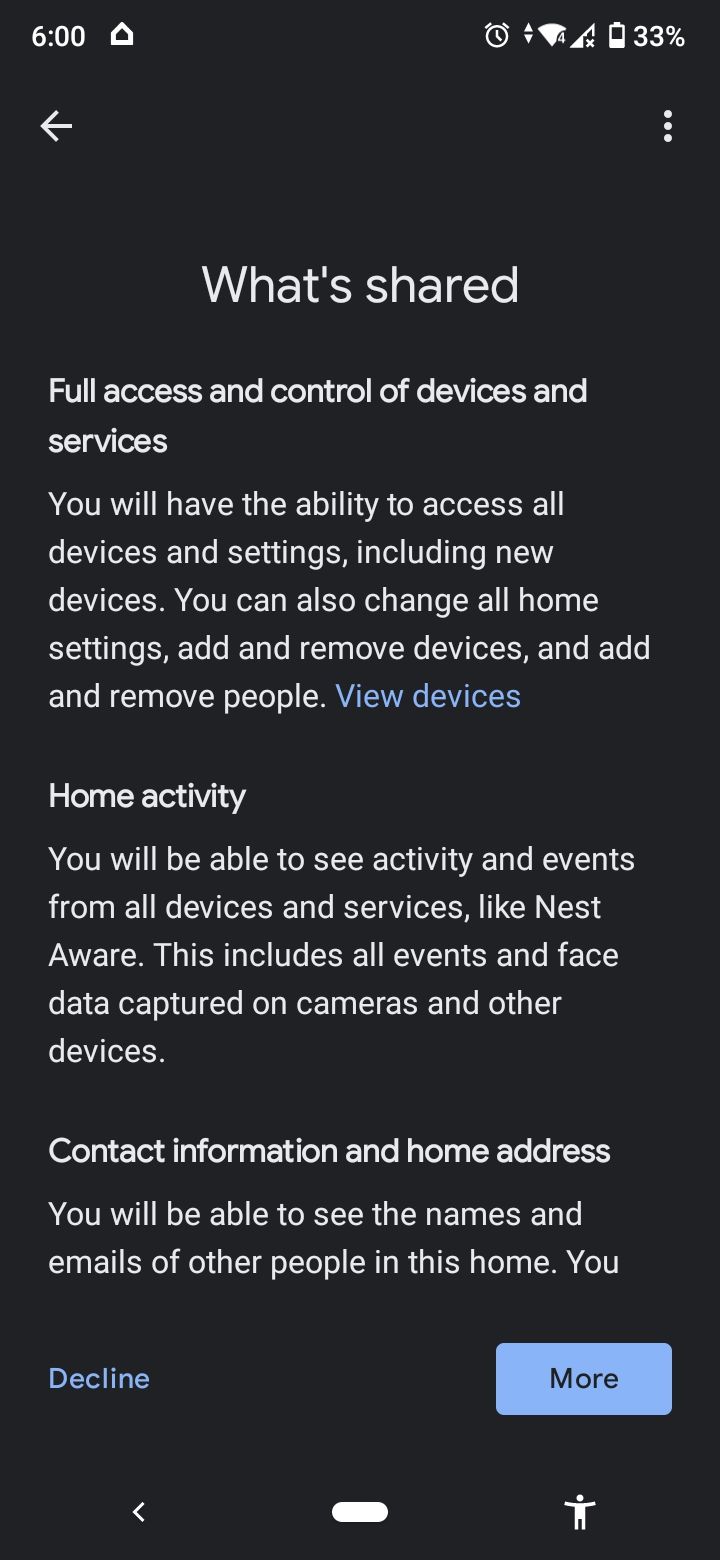
چگونه اعضا را از خانواده خود حذف کنید
همچنین میتوانید از برنامه Google Home اعضا را از خانه خود حذف کنید. فقط به تنظیمات > خانگی بروید. عضوی را که می خواهید حذف کنید انتخاب کنید. سپس روی نماد سطل زباله در گوشه سمت راست بالای صفحه ضربه بزنید و روی Remove ضربه بزنید.
اعضایی که حذف میکنید یک اعلان ایمیلی درباره حذف دریافت میکنند و دیگر نمیتوانند از دستگاهها و سرویسهای خانگی شما استفاده کنند یا به آنها دسترسی داشته باشند. اگر بلندگو یا نمایشگر راهاندازی کند، این دستگاهها در خانه شما باقی میمانند، بهجز Nest Hub Max که میتواند حذف شود.
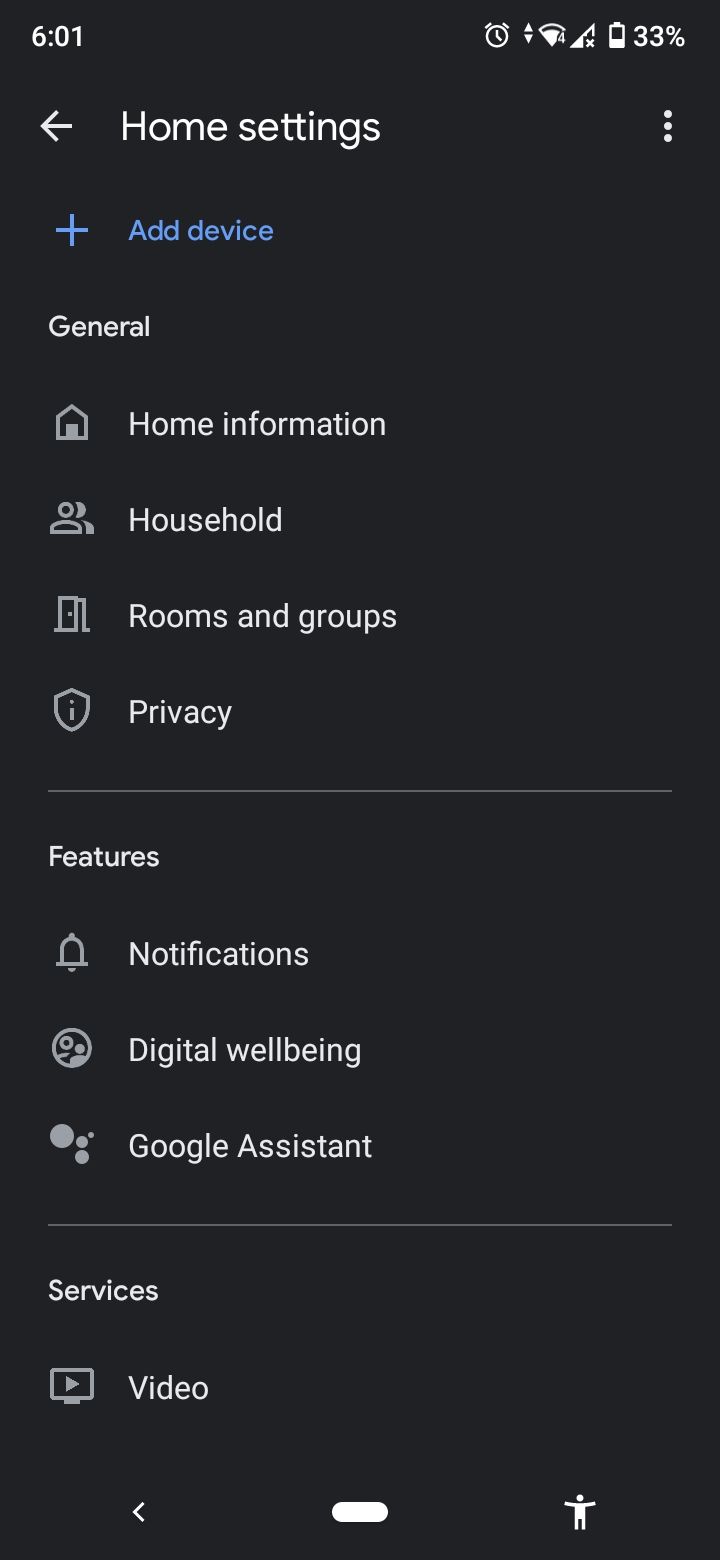
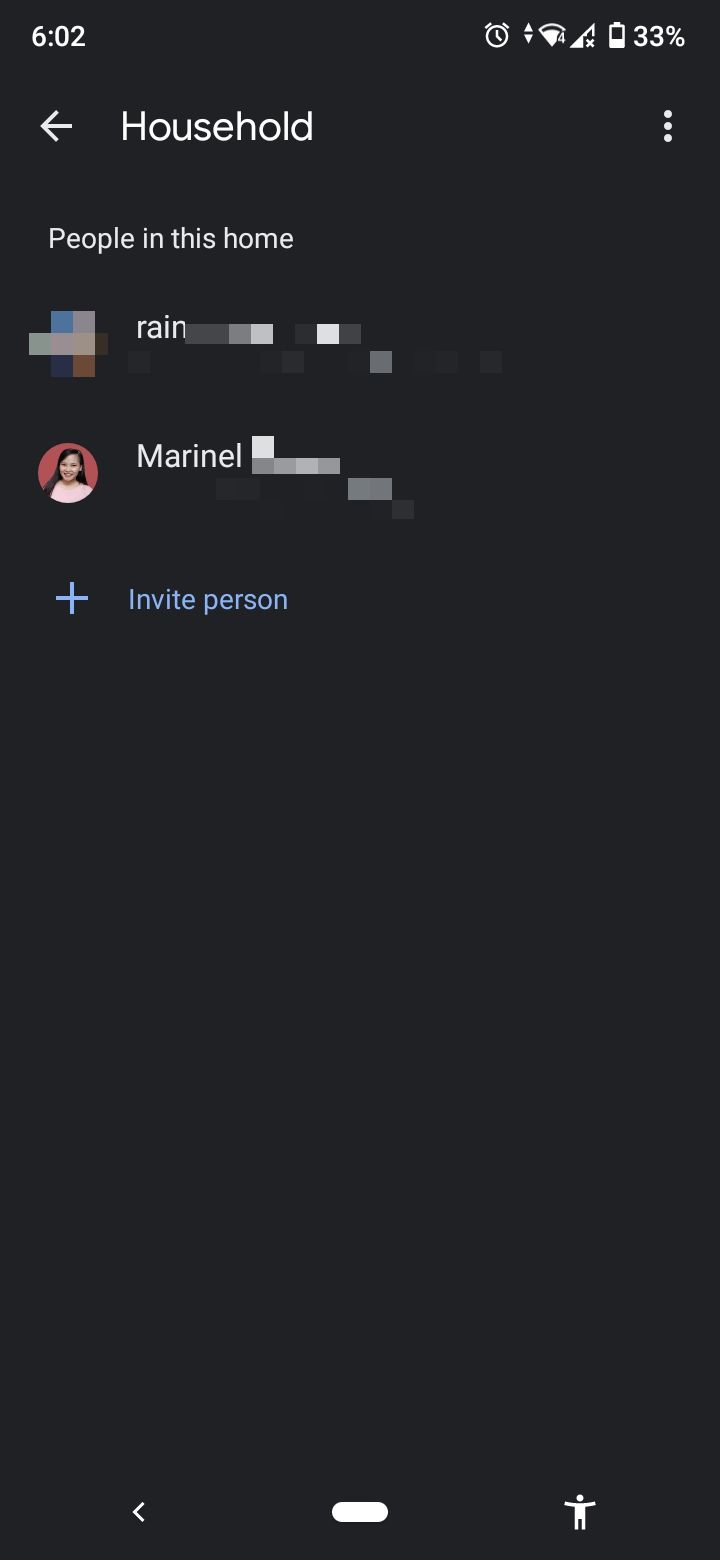
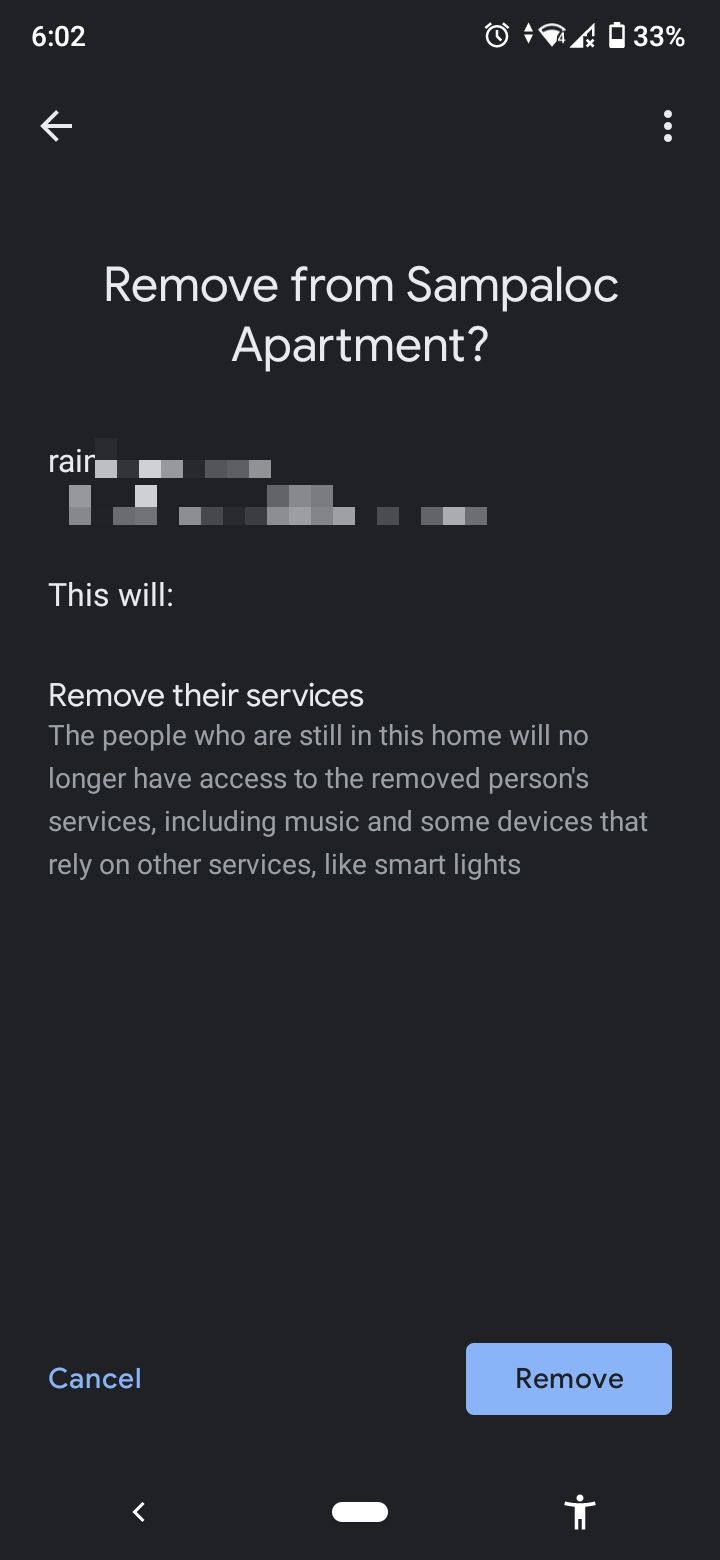
نعمت های خود را به اشتراک بگذارید، Google Home خود را به اشتراک بگذارید
دستگاههای Google Home برای اشتراکگذاری در نظر گرفته شدهاند. به هر حال، اگر تنها شما هستید که می توانید به آنها دسترسی داشته باشید، دستورات شخصی سازی شده آن چه فایده ای دارد؟ بنابراین آدرس های ایمیل خانواده خود را جمع آوری کنید و شروع به اضافه کردن آنها به خانه خود کنید.